Begini Cara Menghapus Akun Spotify di PC dan HP Android
Spotify adalah salah satu platform streaming musik populer yang banyak digunakan oleh puluhan juta pengguna di dunia. Ada beberapa faktor yang membuat Spotify kian dikenal, meski platform streaming musik ini memasang tarif pada pengguna, khusus untuk layanan premiumnya.
Spotify menyediakan banyak sekali pilihan genre musik. Mulai dari jazz, rock, K-Pop, blues, RnB, rap bahkan pilihan musik untuk meditasi pun tersedia. Spotify biasanya akan memilihkan lagu-lagu yang sesuai dengan kebiasaan mendengarkan musik dari penggunanya, untuk kemudian dibuat playlist.
Selain banyaknya pilihan genre, alasan lain yang membuat Spotify digandrungi banyak orang adalah karena pilihan paketnya yang beragam, yakni dimulai dari sekitar Rp29.000 per bulan, khusus untuk paket pelajar. Spotify pun dapat digunakan secara gratis meski beberapa fitur unggulannya tak dapat dinikmati.
Yap, walau memiliki segudang keunggulan, tentu Spotify pun punya kekurangannya tersendiri, sehingga membuat para penggunanya memutuskan untuk berhenti berlangganan Spotify dan bahkan menghapus akunnya. Kali ini, Carisinyal akan membahas tentang tata cara menghapus akun Spotify, khusus untuk Anda yang ingin mengetahui bagaimana langkah-langkah penghapusan akun dari platform streaming musik yang satu ini.
Cara Menghapus Akun Spotify di PC
Pertama, kami akan mengulas cara menghapus akun layanan streaming musik Spotify melalui perangkat komputer seperti PC atau pun laptop. Berikut pembahasan selengkapnya.
1. Login ke Akun Spotify Anda
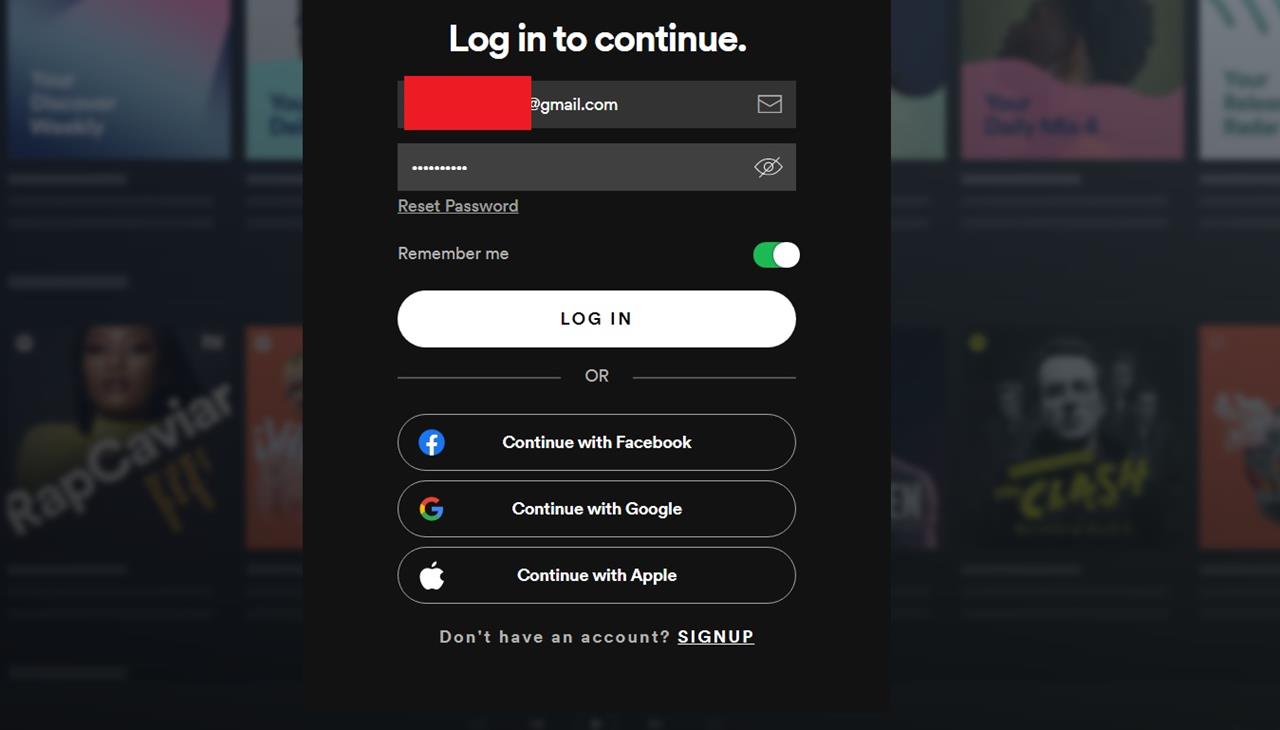
Langkah pertama, buka dulu akun Spotify Anda. Silakan login seperti biasa, dengan menggunakan akun e-mail dan password yang sudah didaftarkan untuk akun Spotify. Kalau Anda sudah login sebelumnya, silakan lewati langkah ini.
2. Masuk ke Pengaturan Akun
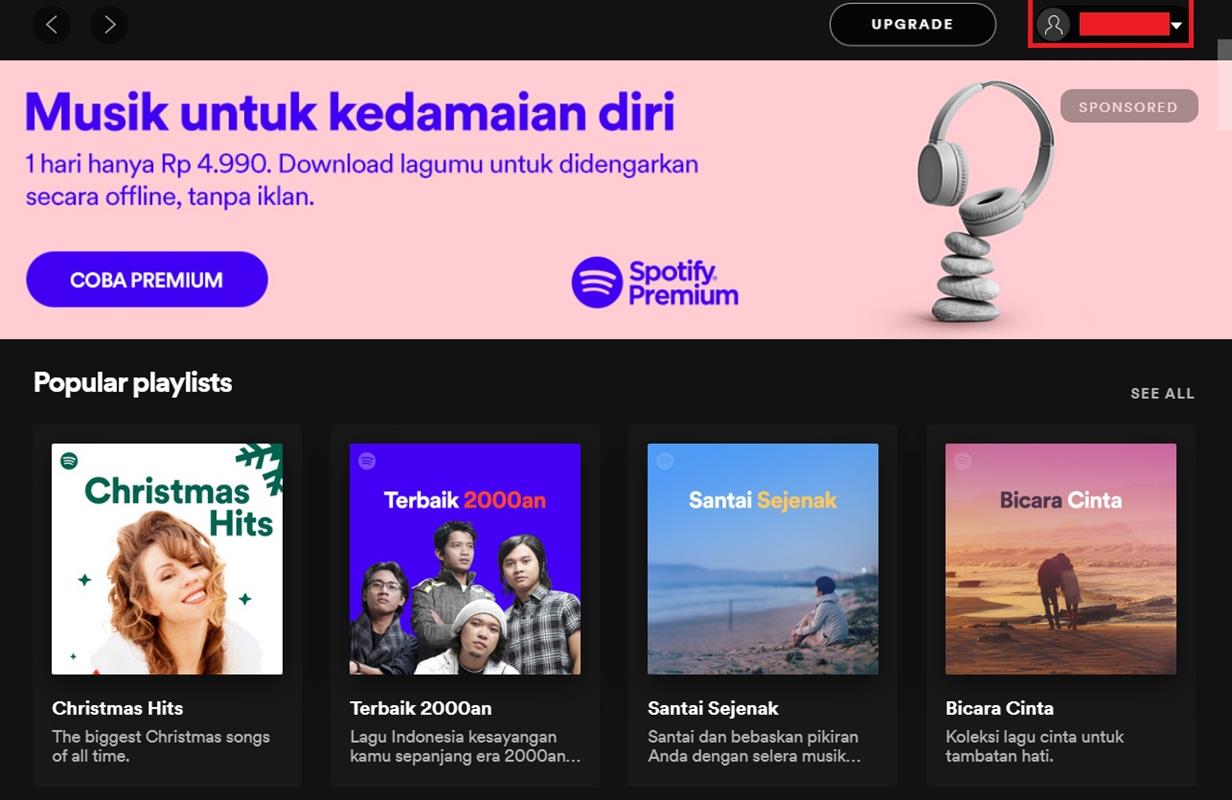
Selanjutnya, silakan masuk ke pengaturan akun Spotify. Caranya, klik username yang ada di pojok kanan atas layar seperti pada gambar di atas.
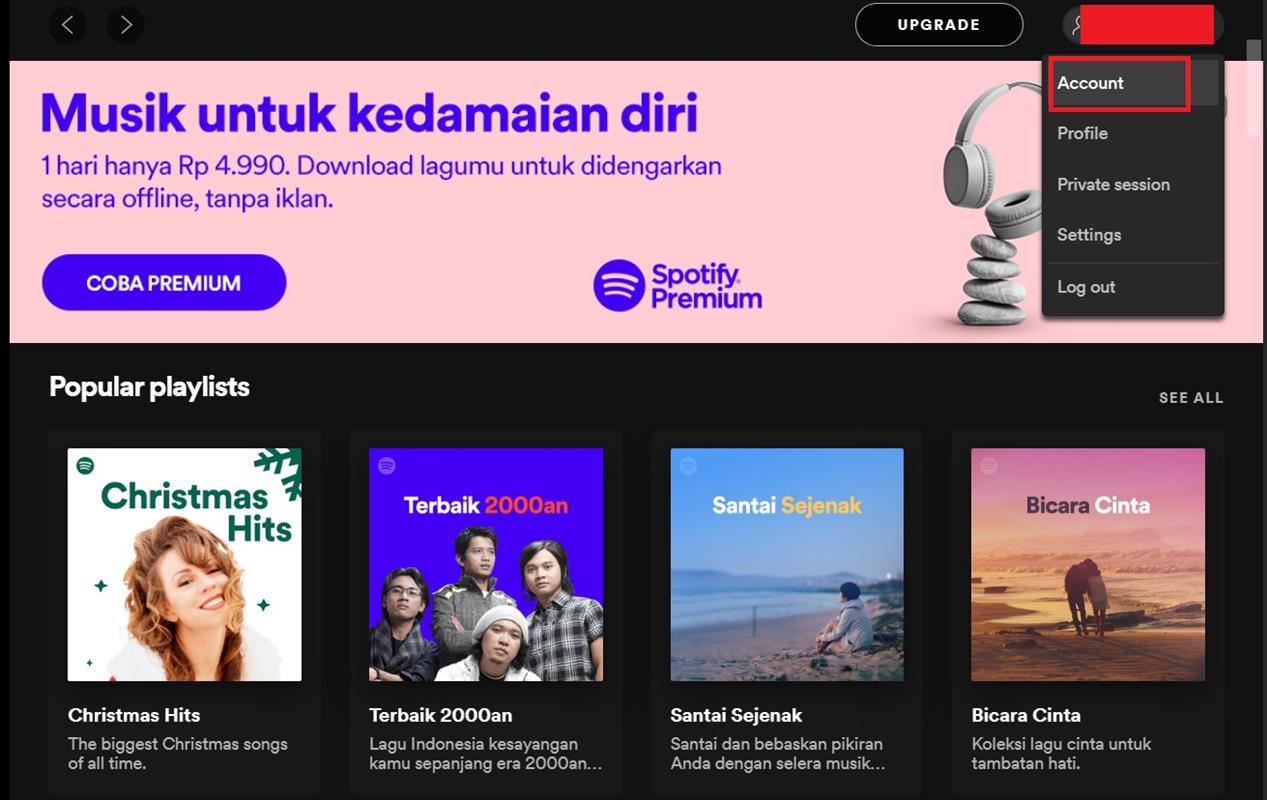
Kalau sudah, silakan masuk ke pengaturan akun dengan cara pilih opsi 'Akun'. Posisinya tepat berada di atas opsi bertuliskan 'Profile'.
3. Login ke Akun Spotify di Browser
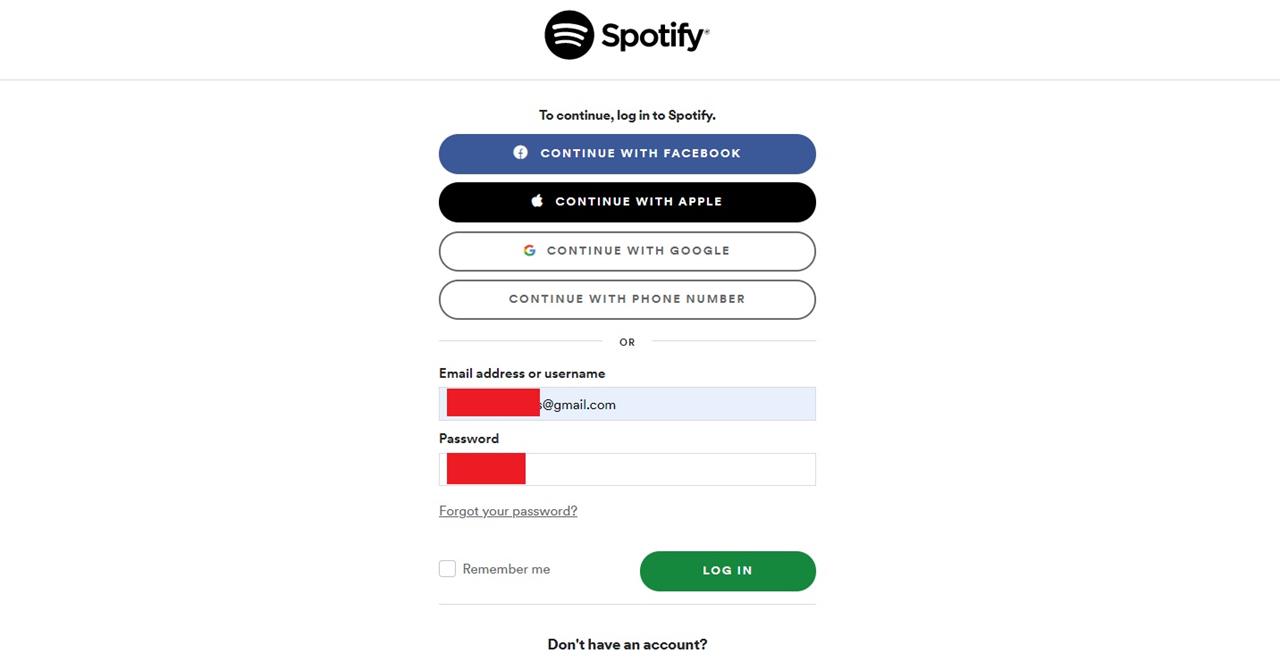
Selanjutnya, Spotify akan membawa Anda ke pengaturan akun dengan menggunakan browser. Jika Anda belum login di browser, silakan login terlebih dulu. Masukkan e-mail dan juga password Spotify Anda. Atau, anda bisa pilih opsi masuk dengan akun Google. Tapi jika Anda sudah login, halaman pengaturan akun akan langsung terbuka secara otomatis dan Anda dapat melewati langkah ini.
4. Masuk ke Halaman Dukungan
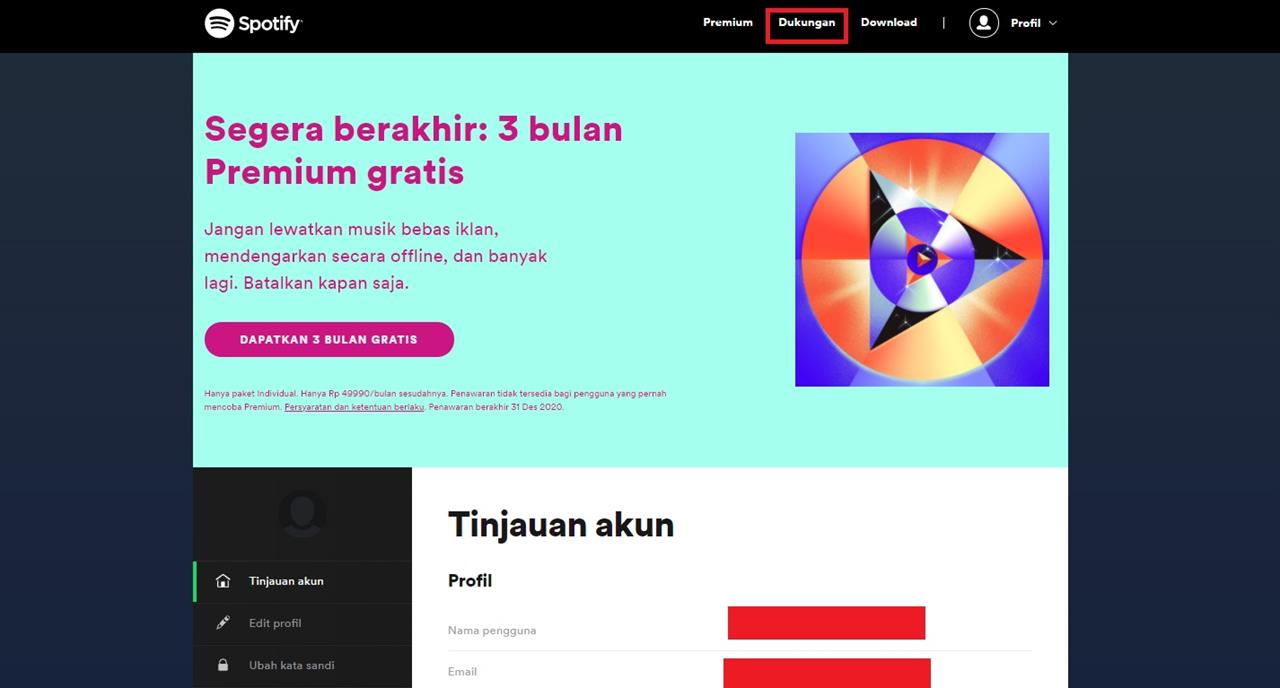
Dari halaman tinjauan atau pengaturan akun, silakan masuk ke halaman dukungan atau support dari Spotify, dengan cara meng-klik opsi 'Dukungan' yang ada di sebelah pojok kanan atas layar, tepat di samping tulisan 'Download'.
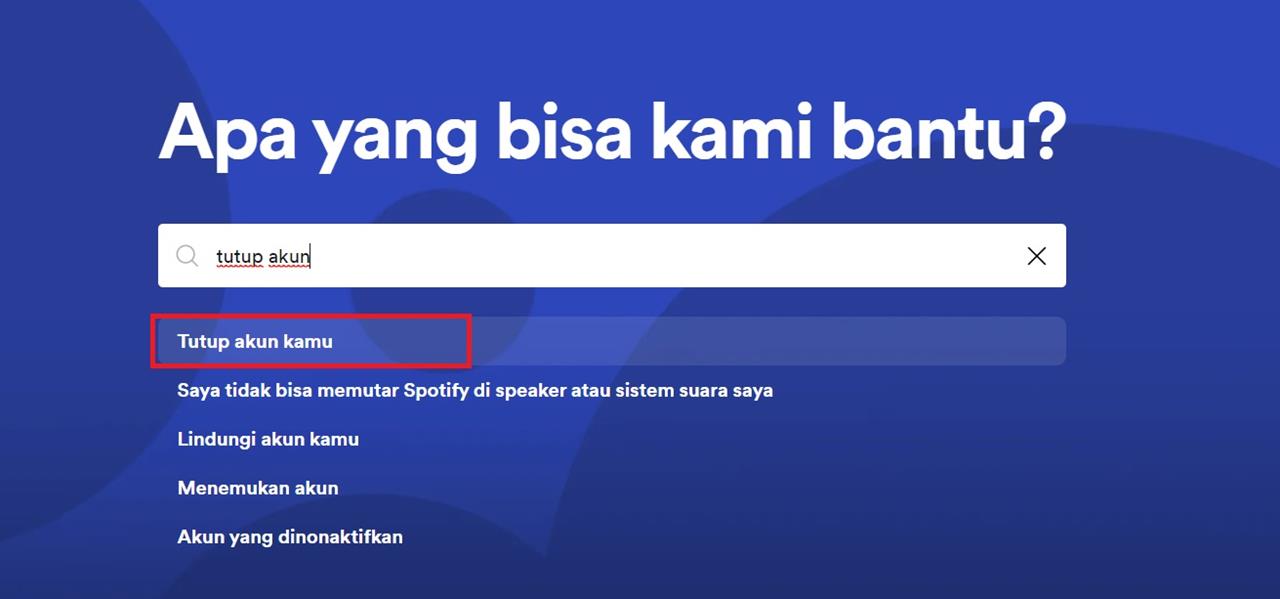
Kemudian, ketikkan tutup akun di kolom pencarian atau search bar. Setelah ketemu, silakan klik opsi 'Tutup Akun' yang muncul di kolom pencarian tersebut.
5. Tutup Akun Spotify
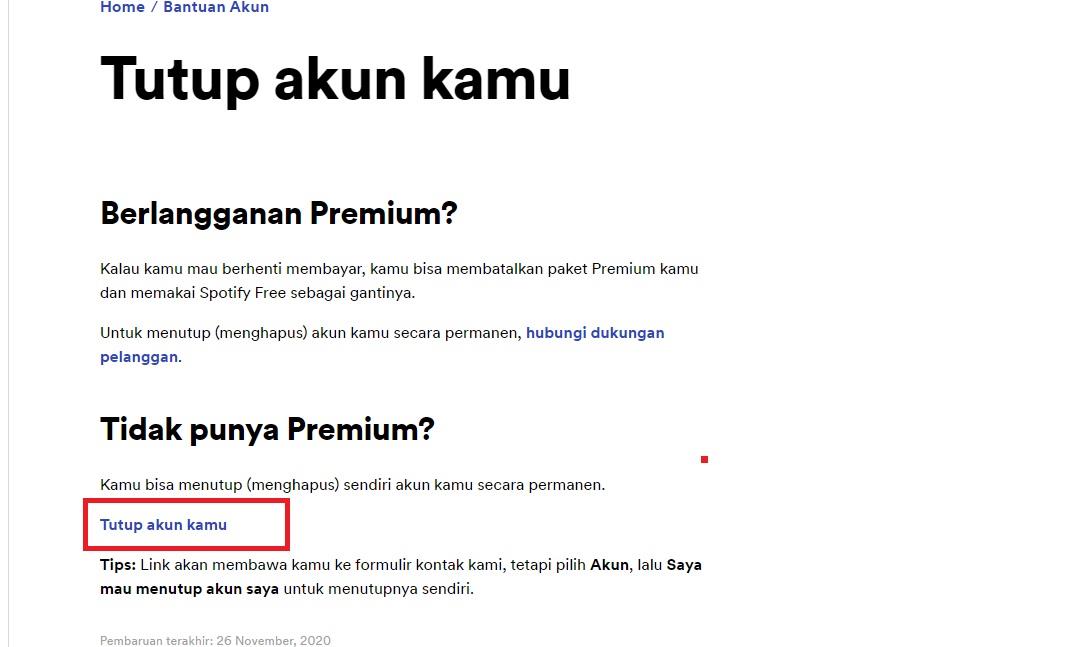
Nah, setelah Anda memilih opsi untuk menutup atau menghapus akun Spotify, akan ada halaman baru yang muncul. Silakan scroll ke bawah, dan pilih opsi 'Tutup akun kamu' seperti yang tampak pada gambar di atas.
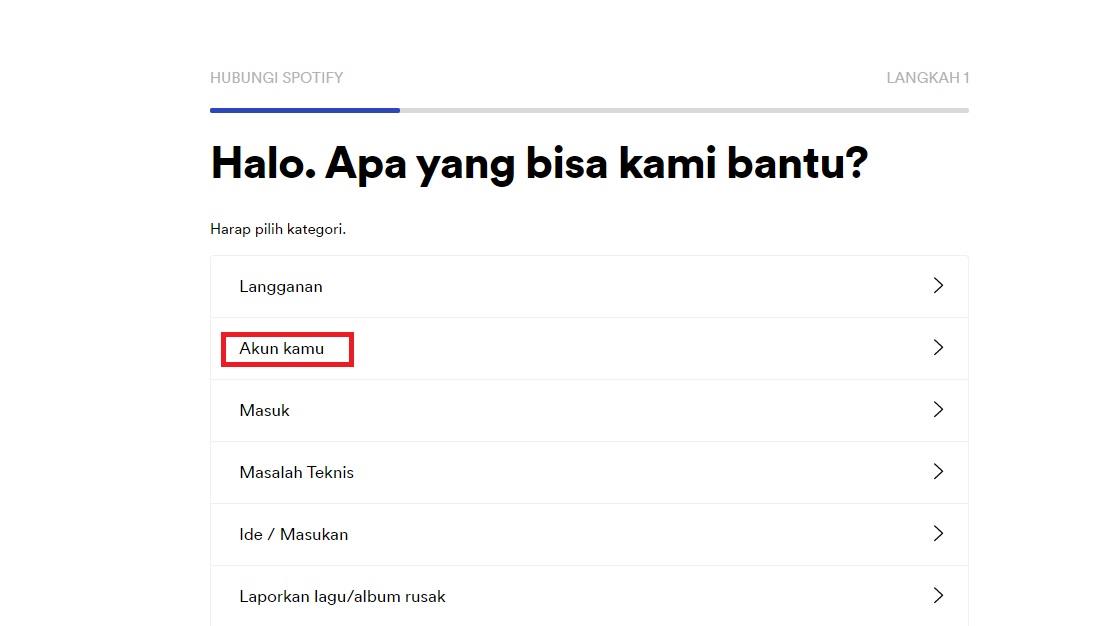
Setelah Anda meng-klik opsi 'Tutup akun kamu', Spotify akan membawa Anda kembali pada halaman tinjauan atau pengaturan akun. Di halaman ini, silakan pilih opsi 'Akun kamu' seperti yang tampak pada gambar.
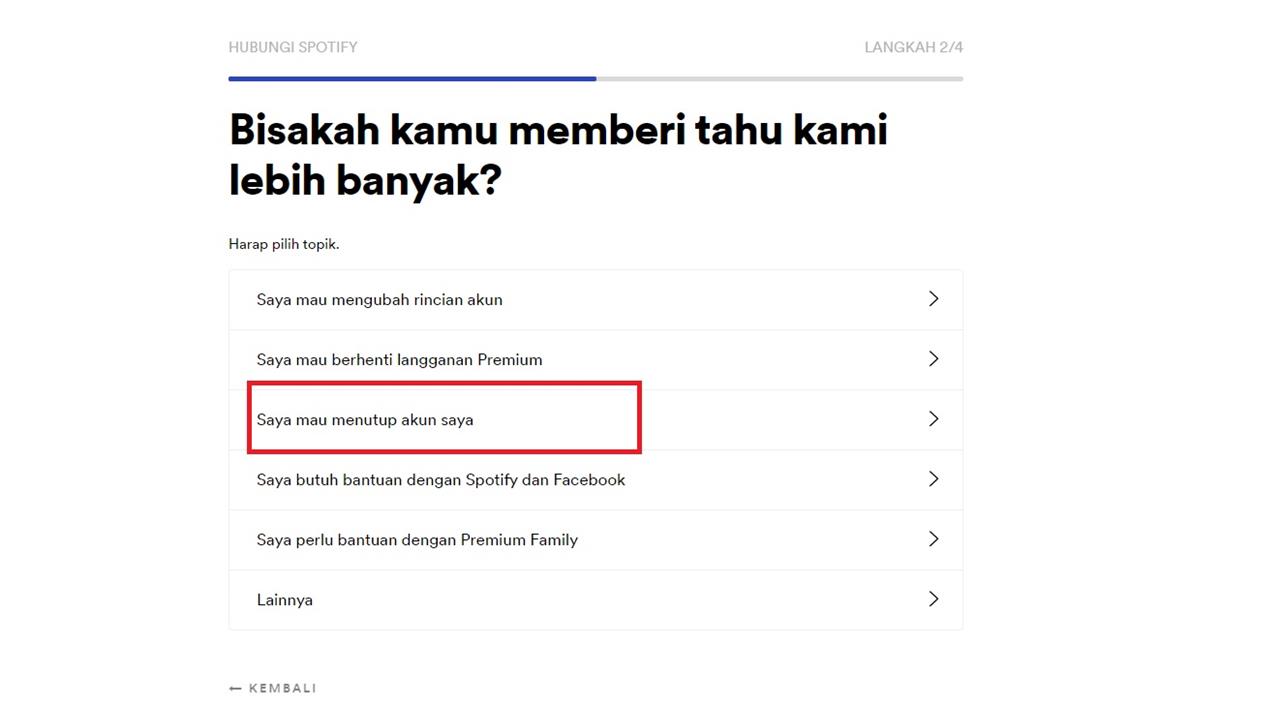
Kalau sudah, silakan pilih 'Saya mau menutup akun saya' dan ikuti cara menghapus akun Spotify selanjutnya.
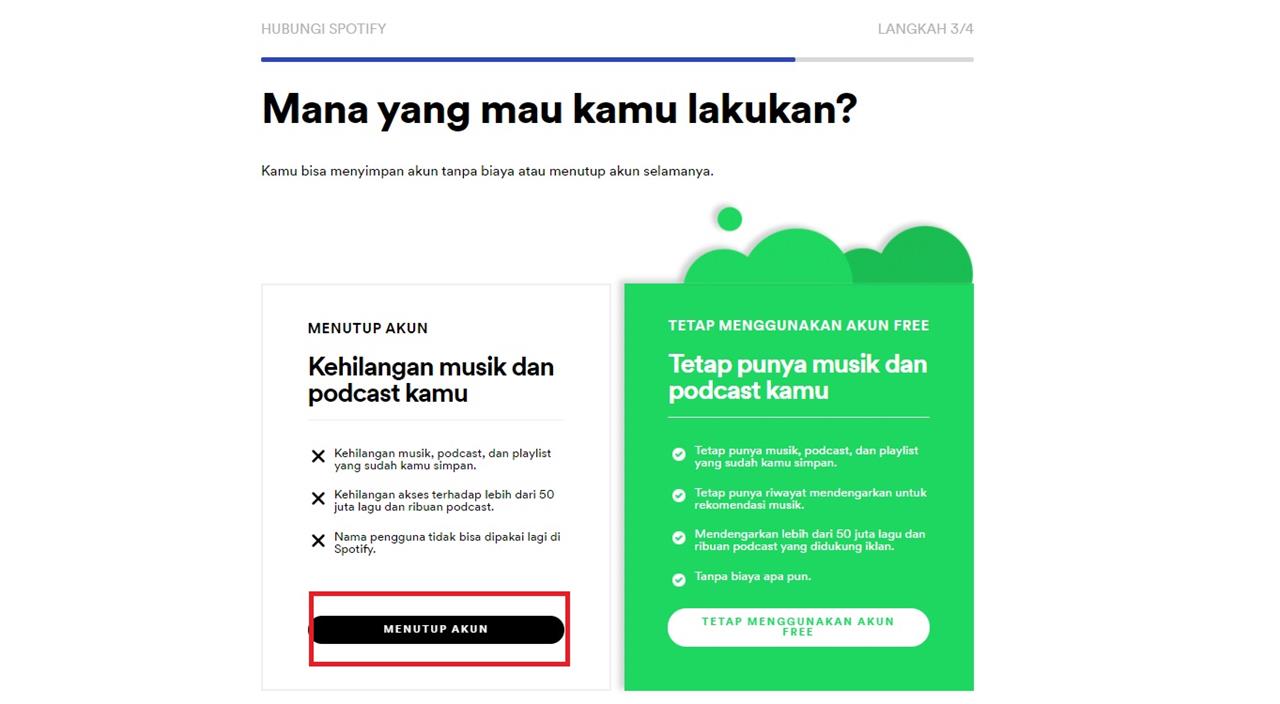
Next, Spotify akan membawa Anda ke halaman berikutnya. Anda akan diminta konfirmasi ulang untuk melakukan penghapusan atau penutupan akun. Silakan pilih opsi 'Menutup Akun'.
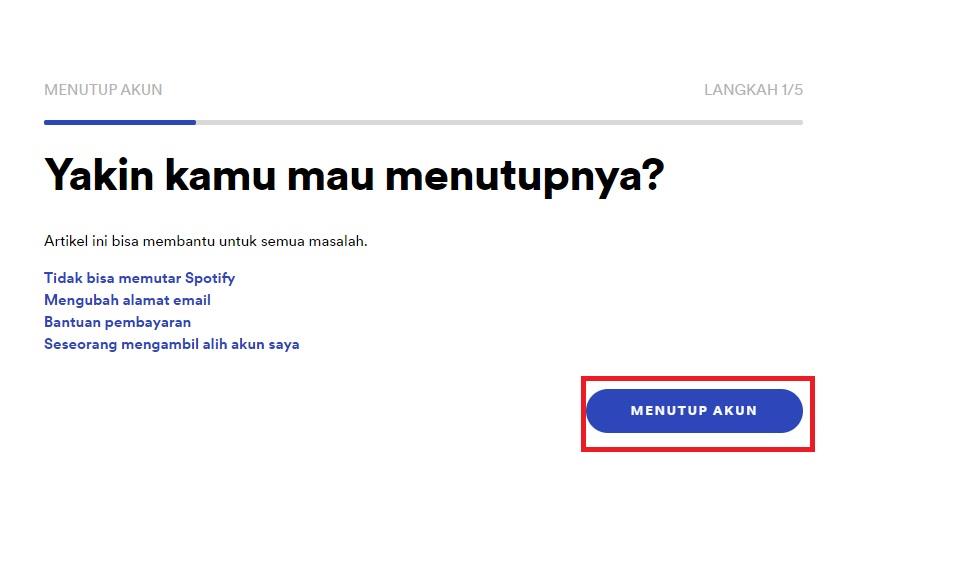
Di halaman selanjutnya, silakan klik tombol berwarna biru dengan tulisan 'Menutup Akun', bila Anda sudah yakin untuk menghapus akun Spotify.
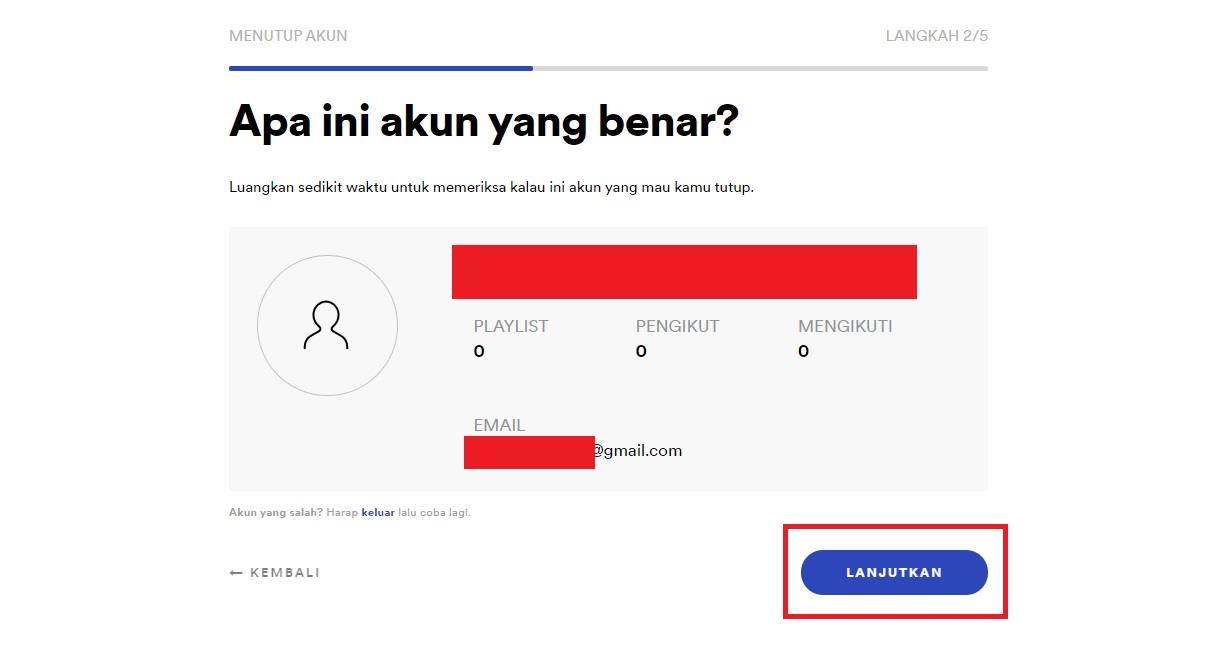
Selanjutnya, Spotify akan kembali mengonfirmasi pemeriksaan akun Anda. Jika semua datanya sudah benar, silakan klik 'Lanjutkan'.
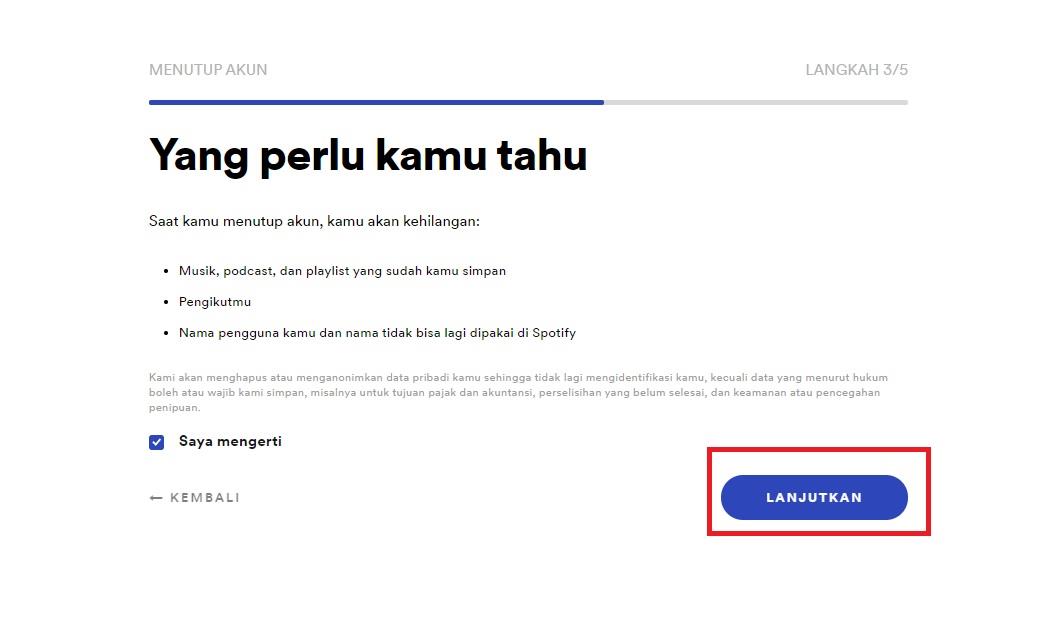
Lagi, Spotify akan meyakinkan Anda dengan keputusan yang Anda buat. Jika Anda tetap ingin menghapus akun, silakan lanjutkan proses penutupan akun, dengan cara meng-klik 'Lanjutkan'. Setelahnya, Anda akan diminta untuk memeriksa inbox di akun e-mail yang Anda pakai untuk berlangganan Spotify.
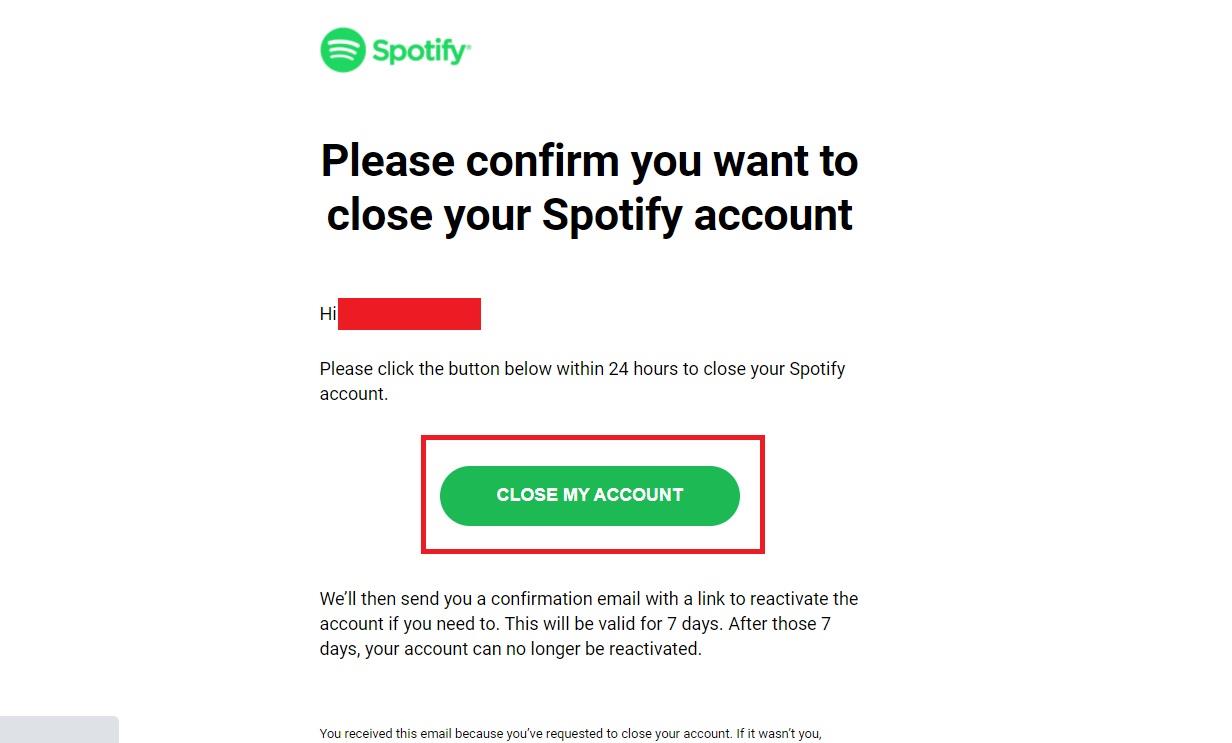
Periksa inbox e-mail Anda, lalu masuk pada pesan konfirmasi penutupan akun yang dikirim Spotify. Silakan klik tombol berwarna hijau bertuliskan 'Close My Account' jika Anda ingin menutup akun Spotify Anda segera. Setelah Anda meng-klik tombol tersebut, Spotify akan membawa Anda pada halaman terakhir, di mana akun Anda dinyatakan telah resmi dihapus.
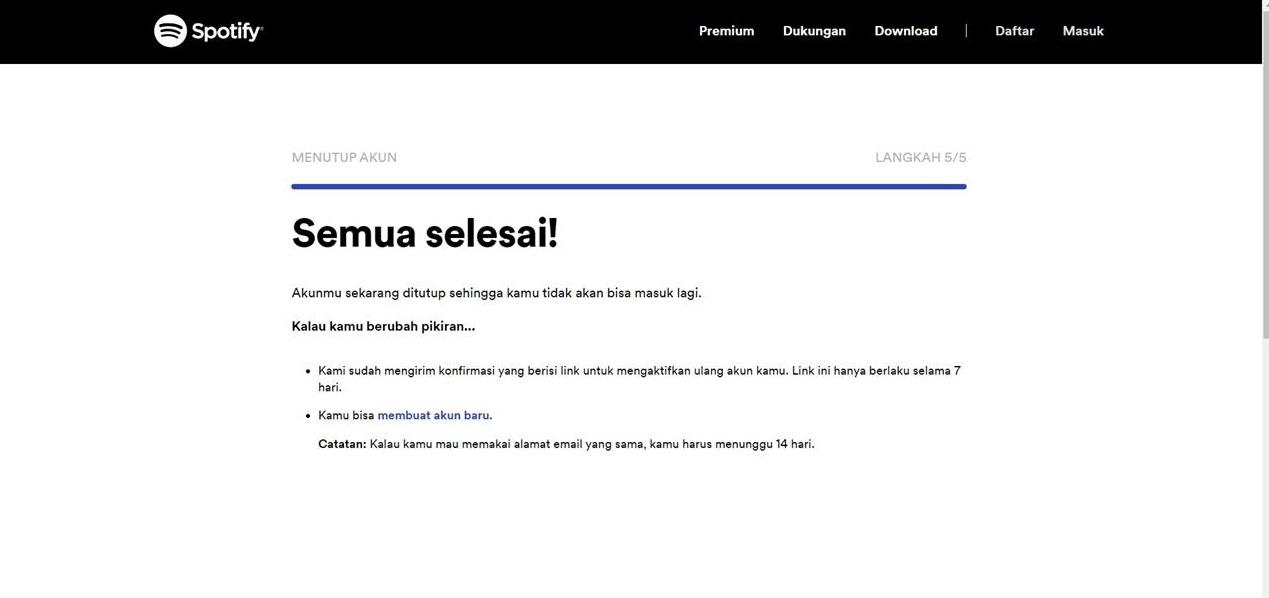
Sekadar info, Spotify akan mengirimkan link untuk mengaktifkan kembali akun Anda, setelah akun Anda terhapus. Link tersebut dikirim melalui e-mail dan akan berlaku selama tujuh hari. Kalau Anda tidak melakukan aktivasi di waktu tersebut, maka akun Spotify Anda akan benar-benar terhapus.
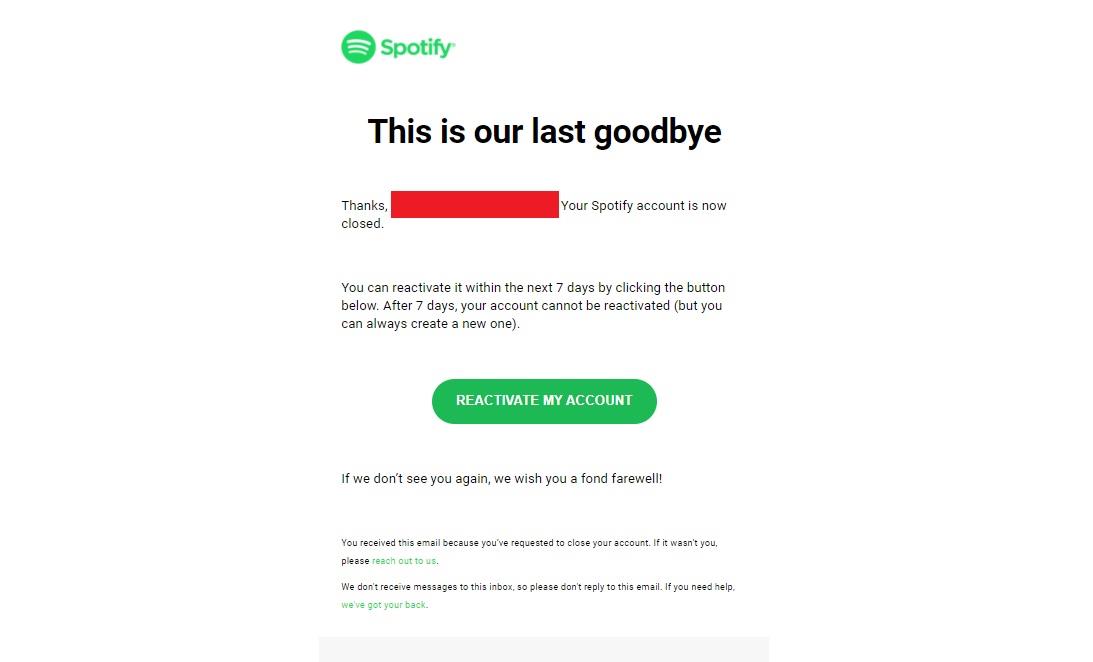
Jika Anda ingin kembali mengaktifkan akun Spotify yang sudah dihapus tersebut, silakan buka e-mail terakhir dari Spotify dan klik tombol 'Reactivate My Account'. Pastikan Anda meng-klik linknya sebelum lewat tujuh hari dari tanggal penghapusan, ya.
Cara Menghapus Akun Spotify di HP Android
Setelah membahas tata cara menghapus akun Spotify di PC atau laptop, sekarang kami akan membagikan informasi seputar cara menghapus akun Spotify lewat ponsel Android. Caranya tak jauh berbeda, lho. Berikut ulasan selengkapnya.
1. Buka Halaman Pengaturan Akun
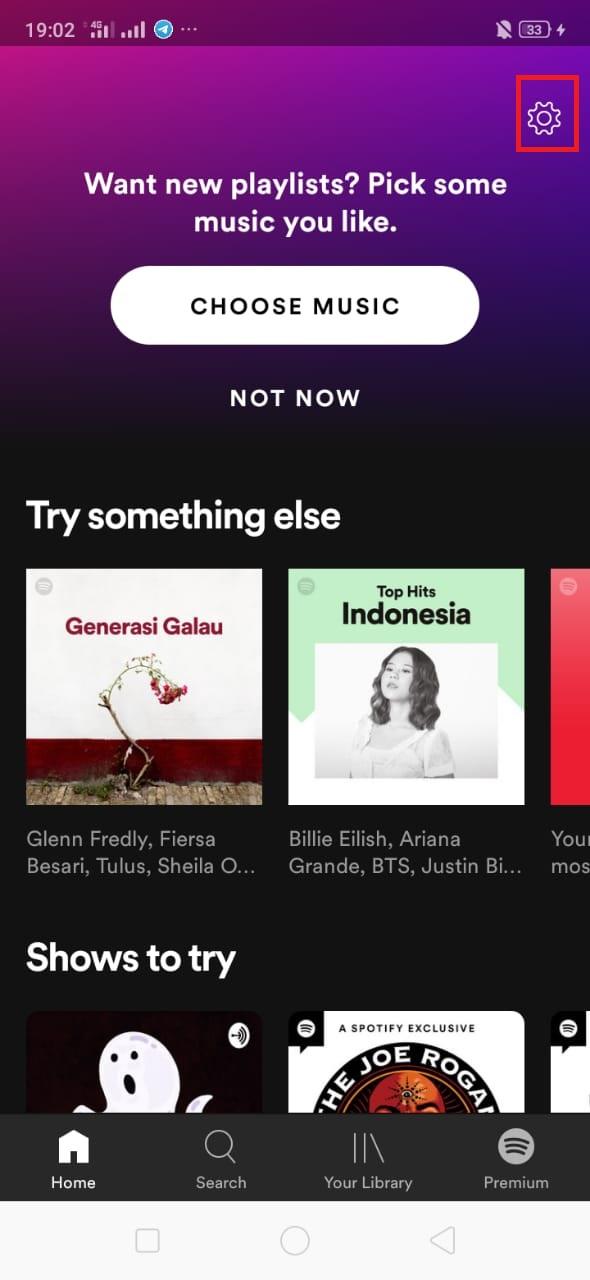 Untuk menghapus akun Spotify di HP Android, silakan masuk ke akun Anda terlebih dulu. Kalau sudah, silakan buka menu pengaturan dengan cara klik gambar baut yang berada di pojok kanan atas layar HP.
Untuk menghapus akun Spotify di HP Android, silakan masuk ke akun Anda terlebih dulu. Kalau sudah, silakan buka menu pengaturan dengan cara klik gambar baut yang berada di pojok kanan atas layar HP.
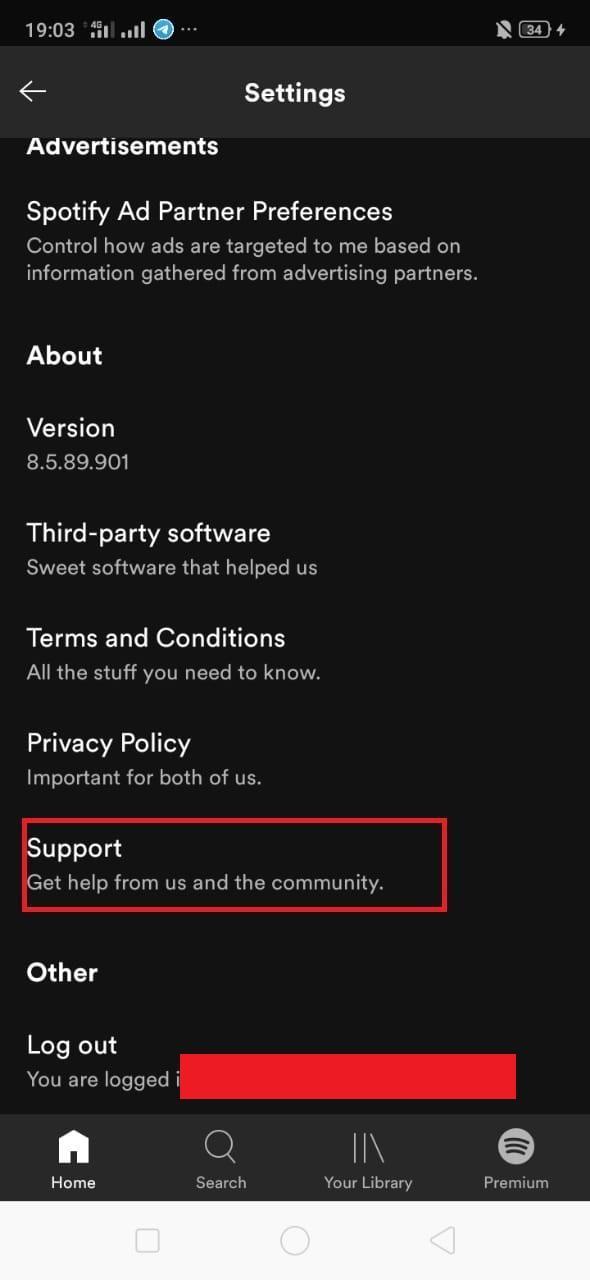
Setelah itu, scroll ke bawah dan pilih opsi 'Support' atau 'Dukungan'. Spotify akan membawa Anda ke halaman dukungan melalui browser HP. Silakan tunggu sampai halamannya terbuka.
2. Tutup Akun Spotify
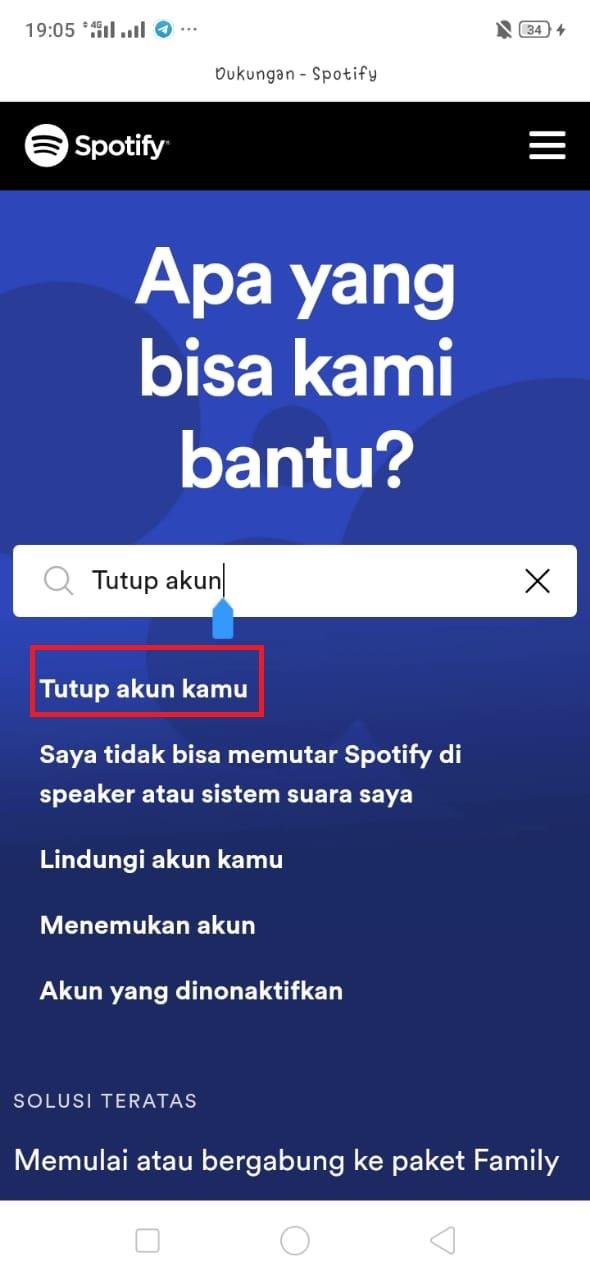
Setelah masuk ke halaman dukungan, silakan ketikkan 'Tutup akun' di kolom pencarian atau search bar. Contohnya seperti pada gambar di atas. Kemudian, klik pada opsi 'Tutup akun kamu' yang muncul di layar
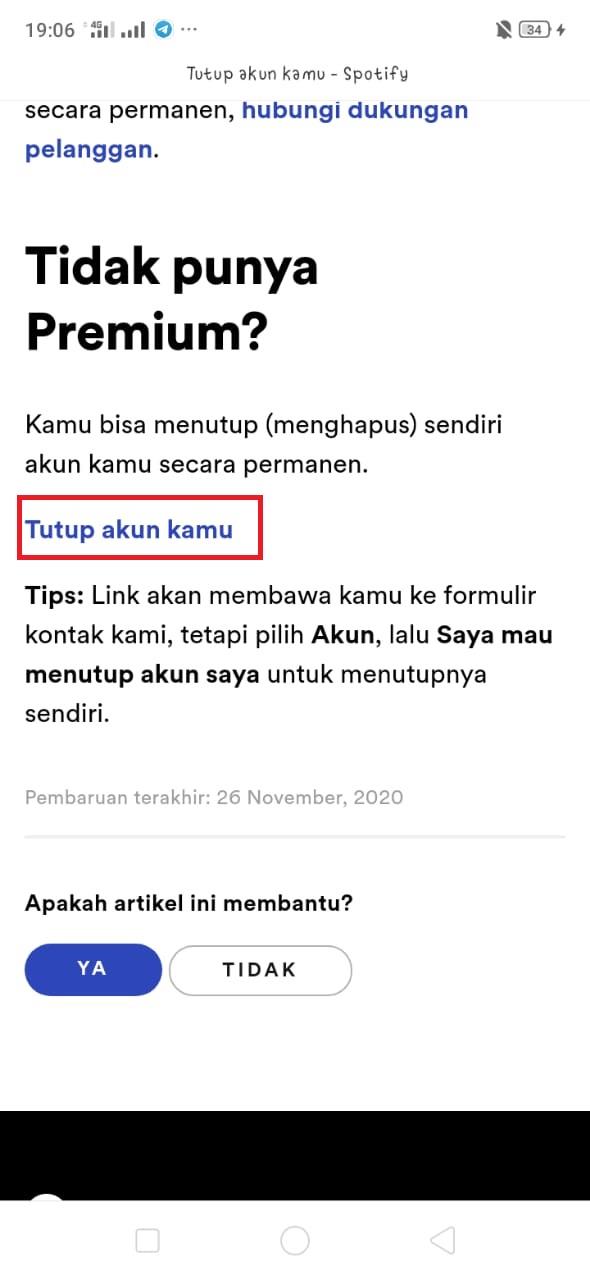
Anda akan dibawa ke halaman selanjutnya. Silakan klik pada tautan ' Tutup akun kamu' seperti yang terlihat pada gambar di atas. Tunggu sampai halaman selanjutnya terbuka. Serupa dengan cara menghapus akun Spotify di PC, biasanya Anda akan diminta login terlebih dulu. Kalau sudah silakan lanjutkan ke langkah berikutnya.
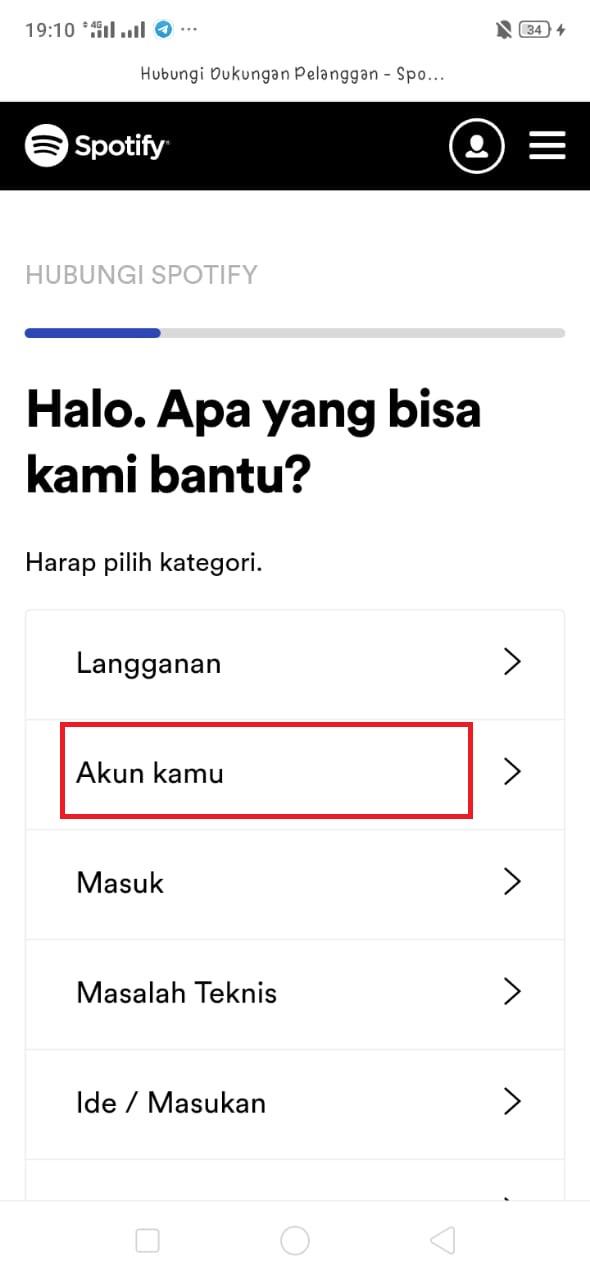
Setelah halaman selanjutnya terbuka, pilih opsi 'Akun kamu'. Lalu, silakan lanjutkan ke langkah berikutnya. Sama dengan tata cara yang ada di PC, prosesnya akan terbagi menjadi lima langkah. Nah, kalau sudah memilih opsi 'Akun kamu' dan halaman selanjutnya sudah terbuka, silakan pilih 'Saya mau menutup akun saya'.
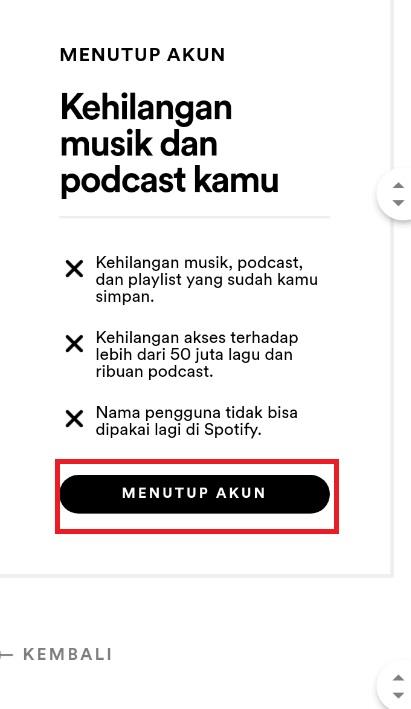
Lanjut, silakan pilih opsi 'Menutup Akun', jika keputusan Anda sudah bulat. Anda akan kembali diingatkan akan fitur-fitur Spotify yang tak dapat Anda gunakan setelah menghapus akun. Silakan lanjutkan proses penutupan. Kemudian, cek akun e-mail Anda untuk melanjutkan tahap terakhir penutupan akun Spotify.
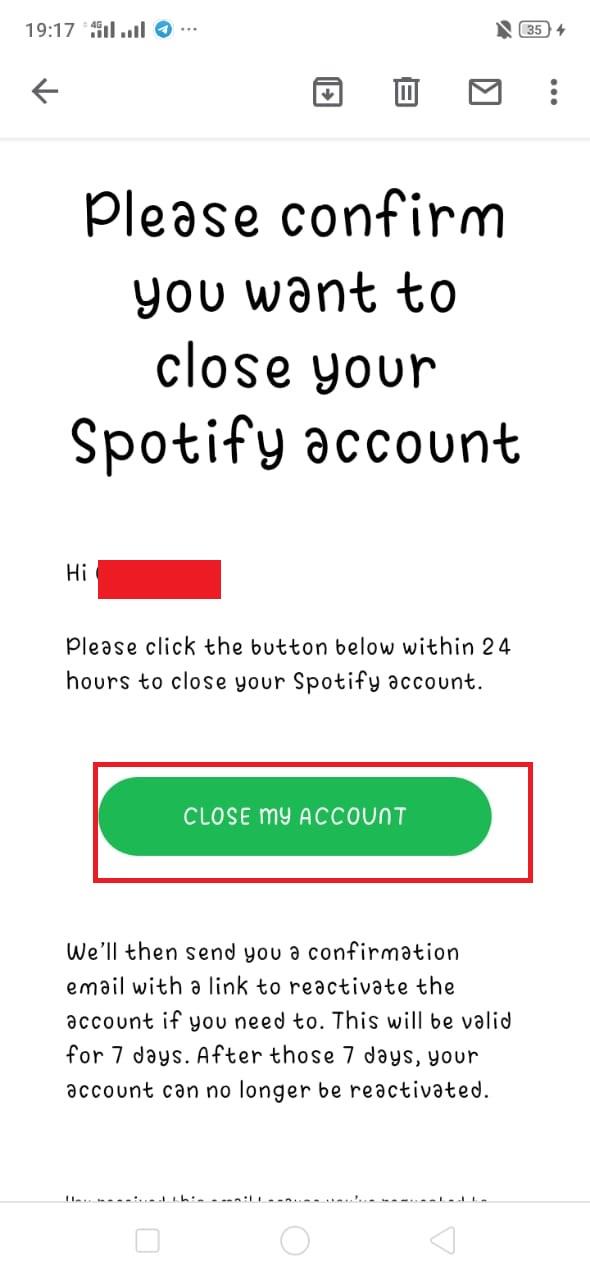
Setelah masuk ke akun e-mail, buka inbox atau kotak masuk, lalu buka e-mail terakhir yang dikirimkan Spotify. E-mailnya tampak seperti pada gambar di atas. Nah, kalau Anda mau langsung menutup akun, silakan klik tombol 'Close My Account'.
Sama dengan di PC, Anda akan dibawa ke halaman terakhir. Spotify juga akan mengirimkan e-mail berisi tombol re-aktivasi akun yang berlaku selama tujuh hari ke depan, sejak tanggal penghapusan akun. Silakan gunakan tombol tersebut jika Anda ingin menggunakan akun Spotify yang sudah dihapus tadi.
Sampai di sini pembahasan Carisinyal tentang cara menghapus akun Spotify di PC dan HP Android. Silakan baca artikel cara berhenti berlangganan Spotify, jika Anda hanya ingin berhenti berlangganan tanpa menghapus akun. Semoga bermanfaat.

